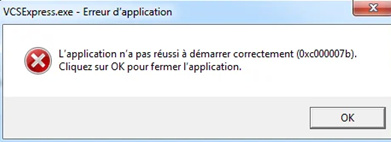L'erreur DCOM 10016 sous Windows 10/11 est un problème très courant parmi les utilisateurs, problématique dans le sens où il ne disparaît pas même après une mise à niveau. Cette erreur s'est avérée gênante et ennuyeuse à gérer, même si elle n'est pas connue pour causer de graves dommages au système d'exploitation. L'erreur DCOM est tout à fait réparable et l'objectif principal de cet article est de vous montrer comment y parvenir. Mais tout d'abord, voyons ce qu'est l'erreur DCOM 10016 et ce qui en est la cause.
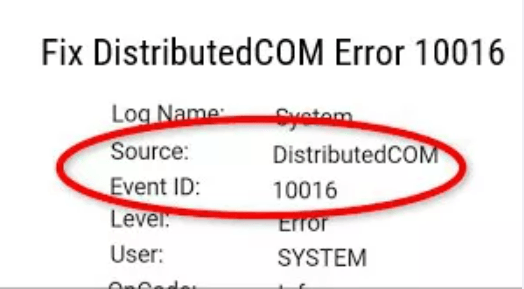
Partie 1: Aperçu de Distributedcom
Qu'est-ce que Distributedcom ?
Le DistributedCOM, également connu sous le nom de DCOM (Distributed Component Object Model), est un aspect essentiel de la facilitation d'un ensemble de protocoles permettant l'interconnexion entre des programmes sur des ordinateurs équipés du système d'exploitation Windows. Largement reconnu comme une technologie brevetée développée par Microsoft, il démarre lorsqu'une application est connectée au World Wide Web. Le modèle d'objet distribué est capable d'accéder à l'information sur les RAS (serveurs d'accès à distance), contrairement au COM traditionnel, qui ne peut accéder qu'à l'information stockée sur la même machine.
Quelles sont les causes de l'erreur Distributedcom 10016 ?
L'erreur distributedCOM 10016 server 2016 se produit lorsque les composants Microsoft tentent d'émettre une requête via le modèle d'objet distribué sans l'autorisation requise pour le faire. Cependant, il est prudent d'ignorer une erreur distributedCOM car elles ne perturbent en aucun cas la fonctionnalité de votre système. Bien que ces erreurs puissent être supprimées par un utilisateur, il est recommandé d'ignorer ces événements.
Partie 2: Comment corriger l'erreur Distributedcom 10016 sous Windows 10/11 ?
Parce qu'un ordinateur sans erreur est de loin meilleur et préféré à ce dernier, voici les meilleures façons de corriger l'erreur 10016 dans le système Microsoft-Windows-distributedCOM server 2016.
Solution 1: Supprimer certaines clés du Registre Windows
La modification du registre Windows devrait être la première option pour résoudre l'événement distributedcom 10016. En supprimant simplement certaines clés du registre Windows, ces erreurs peuvent être évitées. Cependant, avant de modifier le registre, il est fortement recommandé de sauvegarder votre système d'exploitation. Pour ce faire, procédez comme suit
Étape 1: Tapez 'registre' dans la barre de recherche située dans le 'menu Démarrer', puis cliquez sur la meilleure correspondance possible.
Étape 2: Naviguez vers Fichier, puis Exporter, dans Plage d'exportation changez pour 'Tous', puis enregistrez dans un emplacement sécurisé.
Étape 3: Saisissez 'regedit' dans la fenêtre 'Exécuter' après avoir appuyé sur les touches 'Windows+R'.
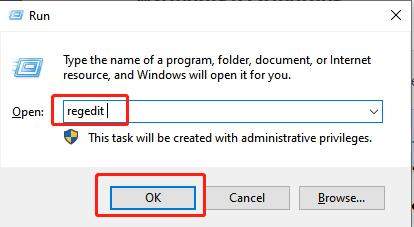
Étape 4: Dans la barre d'adresse de l'éditeur de registre, copiez et collez l'adresse suivante : HKEY_LOCAL_MACHINE\SOFTWARE\Microsoft\Ole.
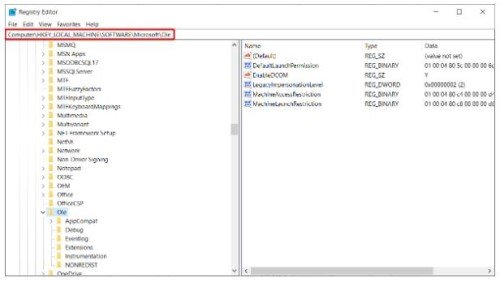
Étape 5: Supprimez les clés suivantes du registre : MachineLaunchRestriction, DefaultAccessPermission, MachineAccessRestriction, DefaultLaunchPermission.
Étape 6: Fermez l'Éditeur du registre de Windows, puis redémarrez votre système.
Cette opération devrait permettre de résoudre rapidement le problème. Si ce n'est pas le cas, vous pouvez essayer la solution suivante.
Solution 2: Activer les permissions DCOM pour une erreur spécifique
Ce correctif prend beaucoup de temps et devrait donc être une alternative lorsque la suppression des clés de registre mentionnées ci-dessus ne suffit pas. Dans les situations où il y a des erreurs deCOM distribuées provenant de plusieurs applications individuelles, il faudra répéter ce processus pour chaque erreur, et bien sûr, cela prendra du temps. Vous trouverez ci-dessous les étapes à suivre pour exécuter cette correction.
Étape 1: Tapez 'Observateur d’événements' dans la barre de recherche située dans le menu 'Démarrer', puis cliquez sur la meilleure correspondance possible. Vous pouvez trouver des informations concernant un certain processus ou une certaine application responsable de l'événement 10016 distributedcom dans l'Observateur d'événements.
Étape 2: Identifiez la dernière erreur DCOM en naviguant vers "Journaux Windows - Système". Double-cliquez sur le message d'erreur pour le développer. Sous "Général", vous trouverez des informations détaillées sur la raison pour laquelle vous avez un événement 10016 distributedcom, avec l'ID de la classe (CLSID) et l'ID de l'application (APPID). Bien que ces ID semblent aléatoires, ils peuvent être utilisés pour identifier le service ou l'application responsable de l'erreur distributedCOM.
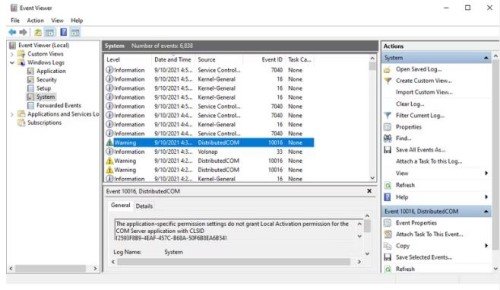
Étape 3: Localiser les ID de classe et d'application. Pour ce faire, vous devez mettre en évidence et copier l'identifiant de classe, lancer regedit, puis rechercher ce répertoire à l'aide de la barre d'adresse de regedit - HKEY_CLASSES_ROOT\CLSID\{votre identifiant de classe se trouve ici}. Une fois la recherche terminée, vérifiez l'ID d'application affiché pour voir s'il correspond à celui du message d'erreur.
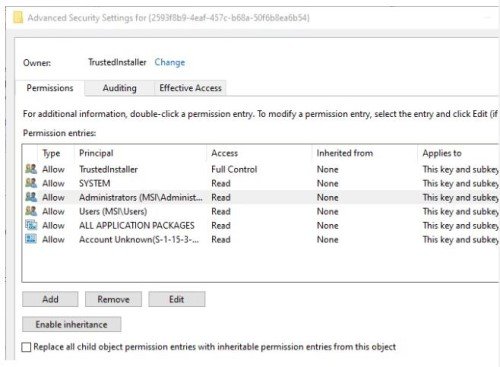
Étape 4: Modifier les autorisations de l'identifiant de classe. Dans la liste des entrées sur le côté gauche de l'écran, vous trouverez l'ID de classe responsable de l'erreur, cliquez dessus avec le bouton droit de la souris et réglez la "Permission" sur "Avancé". Cliquez ensuite sur "Modifier" après avoir mis en surbrillance "Administrateurs..." Modifiez les "Permissions de base" pour autoriser le "Contrôle total", cliquez sur "Ok" lorsque vous avez terminé, puis sur "Appliquer" et "OK". Redémarrez votre ordinateur après avoir terminé cette étape.
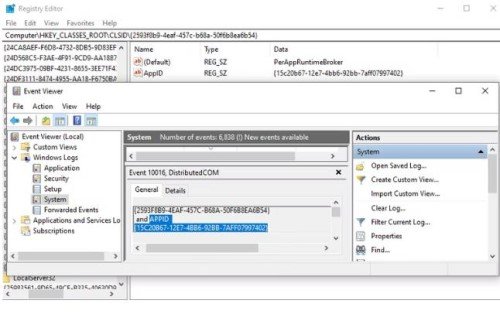
Étape 5: Après avoir redémarré votre ordinateur, tapez "Services de Composants" dans la barre de recherche située dans le "menu Démarrer", puis cliquez sur la meilleure correspondance possible. Accédez à "DCOM Config" via "Ordinateurs - Poste de travail". Vous y trouverez une liste étendue de services et d'applications qui utilisent le modèle d'objet distribué. Utilisez le nom et l'ID de l'application que vous avez identifiés à l'étape 3 pour localiser le service. Cliquez avec le bouton droit de la souris sur le service et accédez à "Propriétés - Sécurité".
Étape 6: Cliquez sur "Modifier", "Ajouter", "Ajouter un service local", puis "Appliquer" sous l'onglet "Permissions de lancement et d'activation". La case "Activation locale" doit être cochée lorsque vous cliquez sur "Ok". Redémarrez votre ordinateur une deuxième fois lorsque vous avez terminé.
Solution 3: Utiliser un logiciel de réparation tiers
Si les solutions susmentionnées ne sont pas à votre portée, vous pouvez toujours opter pour un logiciel tiers. Il existe des logiciels spécialement conçus pour résoudre des problèmes tels que l'erreur distribuéeCOM 10016. Veillez toutefois à utiliser un logiciel en lequel vous avez confiance. Vérifiez les critiques et les évaluations avant de l'installer, car cela augmentera vos chances d'obtenir un bon logiciel.
Partie 3: Comment récupérer les données suite à l'erreur Distributedcom 10016 de Windows ?
Bien que l'événement distributedcom 10016 de Windows puisse ne pas perturber la fonctionnalité de votre ordinateur, l'application de certaines méthodes fixes sans sauvegarder correctement vos fichiers peut entraîner la perte de données précieuses ou même faire planter votre PC. Si vous vous trouvez aux prises avec la récupération de fichiers perdus à la suite d'une erreur distributedCOM error 10016 de Windows 10, il existe un remède simple qui implique l'utilisation d'un logiciel tiers. Le logiciel recommandé pour de tels scénarios est le logiciel de récupération de données Tenorshare 4DDiG. Le logiciel de récupération de données Tenorshare 4DDiG fonctionne pour tous les scénarios et ci-dessous est ses caractéristiques étonnantes:
- Il est capable de récupérer plus de 1 000 types de fichiers, notamment des vidéos, des fichiers audios, des photos et des documents.
- Il est capable de récupérer les données perdues à la suite d'une corruption, d'une attaque de virus, d'un formatage, d'une suppression, d'une partition perdue, d'une attaque de virus et d'autres types de scénarios
- Il peut récupérer les données perdues à partir d'ordinateurs personnels/portables, de cartes SD, de lecteurs flash USB, de lecteurs externes et internes, etc.
Avec l'aide du logiciel de récupération de données Tenorshare 4DDiG, la récupération de données n'a jamais été aussi facile. Vous trouverez ci-dessous les étapes à suivre pour vous guider dans votre parcours de récupération de données:
Téléchargement sécurisé
Téléchargement sécurisé
- Lancez le logiciel de récupération de données Tenorshare 4DDiG après l'installation. L'interface d'accueil du logiciel s'affiche avec les options Récupération de données et Avancé. Une liste de disques durs vous sera présentée, sélectionnez le disque local contenant les données perdues et cliquez dessus pour continuer. Vous pouvez également sélectionner le type de fichier que vous souhaitez analyser dans le coin supérieur droit avant de continuer.
- Pendant que 4DDiG scanne le répertoire sélectionné à la recherche de fichiers perdus, vous pouvez arrêter ou mettre en pause le processus à tout moment si vous avez vu le(s) fichier(s) que vous souhaitez récupérer. L'utilisation d'un filtre vous aidera à réduire les résultats de votre recherche.
- Examinez le résultat de l'analyse et récupérez les fichiers perdus dans un emplacement plus sûr. Essayez de ne pas enregistrer les fichiers perdus récupérés au même endroit que celui où vous les avez perdus.


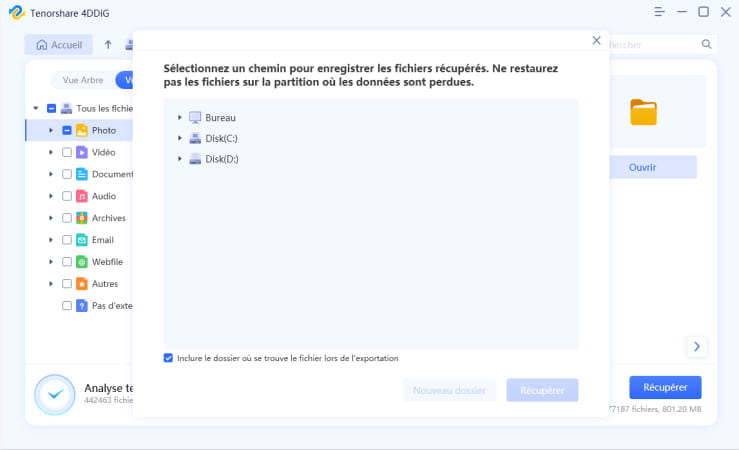
Part 4: Les gens posent aussi des questions sur l'erreur DCOM
Comment corriger l'erreur DCOM 10016 sous Windows 11 ?
L'erreur DCOM peut être corrigée à l'aide de l'une des solutions suivantes : suppression des clés de registre, activation des autorisations DCOM pour certaines erreurs et utilisation d'un logiciel spécialement conçu pour corriger les erreurs DCOM.
Comment réparer l'erreur Distributedcom 10005 ?
L'erreur DistributedCOM 10005 peut être résolue par trois méthodes simples qui sont : régler les services d'intégration du serveur (SQL) à la normale sur les deux nœuds, désinstaller les serveurs Microsoft SQL à l'aide d'un logiciel tiers, ou ignorer l'erreur car elle est bénigne et n'a pas d'effet sur le système d'exploitation.
Conclusion
La correction de l'erreur 10016 de distributedcom sous Windows 11 est assez facile et ne nécessite pas que l'utilisateur ait des connaissances techniques. Cependant, certains correctifs prennent plus de temps que prévu et c'est pourquoi certains utilisateurs se tournent vers des logiciels tiers qui sont également efficaces. Des circonstances imprévues telles que la perte de données lors de la mise en œuvre de certains correctifs ne peuvent être exclues. Dans de tels scénarios, nous recommandons l'utilisation du logiciel de récupération de données Tenorshare 4DDiG pour récupérer les fichiers perdus.